使用非监督分割模块
以瓶底数据(单击下载)为例,本文将展示如何使用“非监督分割”模块训练可检测图像中是否有缺陷的模型。
| 用户可使用自己准备的数据。整体使用流程一致,标注环节存在差异。 |
-
新建工程并添加“非监督分割”模块:单击初始页面上的新建工程按钮,选择工程路径并输入工程名称以新建一个工程。然后,单击右上角的
 ,选择“非监督分割”模块。
,选择“非监督分割”模块。图像存在一定的背景干扰的,可以前置“目标检测”模块;图像中物体朝向各异的,可前置“快速定位”模块。模块级联方法可参阅 级联模块的使用。 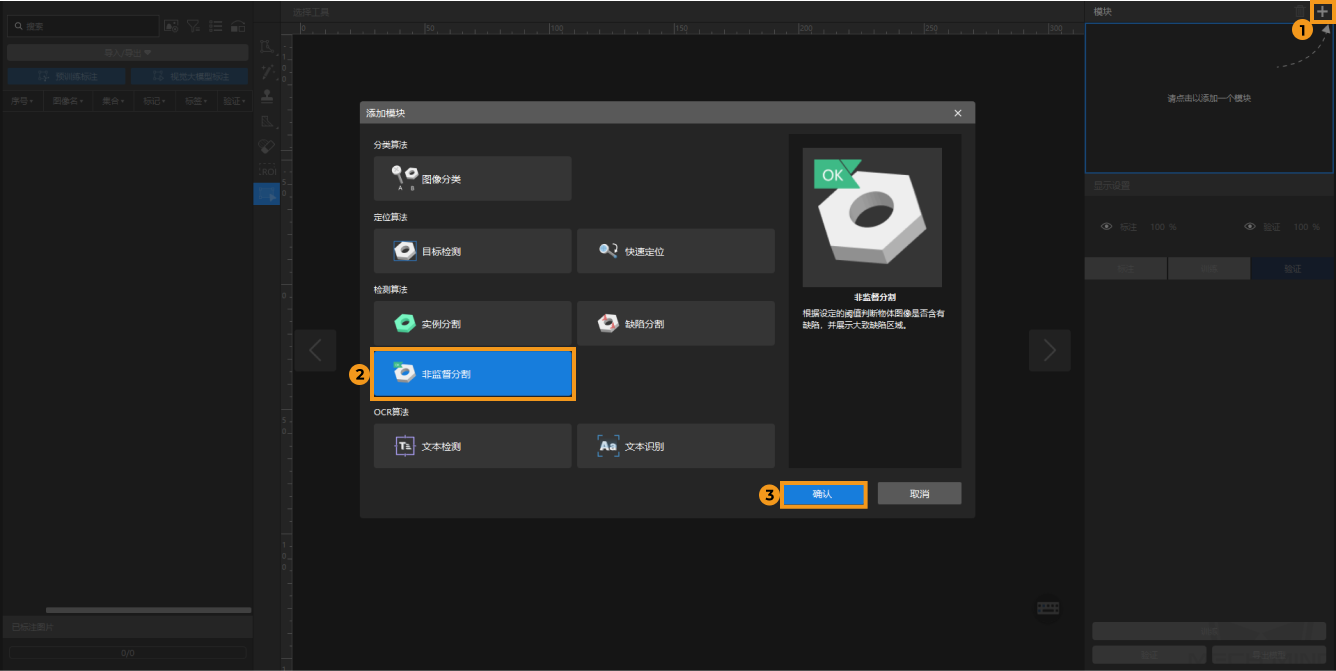
-
导入图像数据:解压缩下载的压缩包,单击左上方的导入/导出按钮,选择 导入文件夹 导入下载的图像数据。
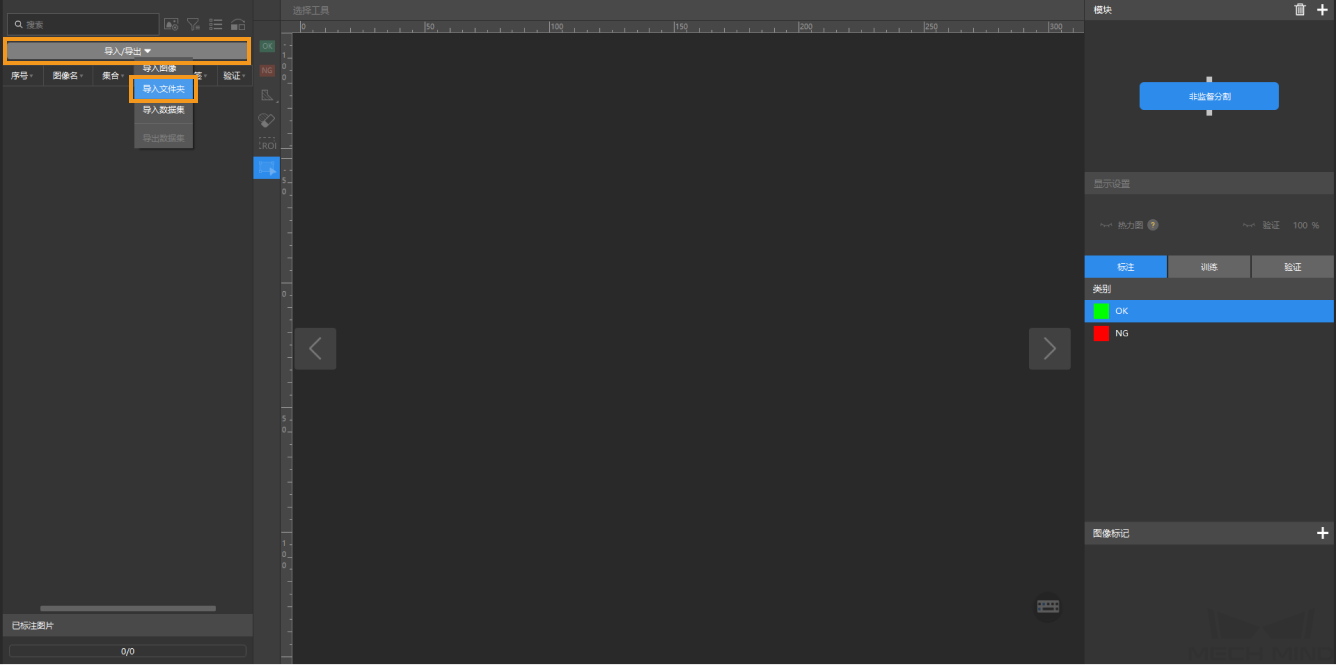
如需导入自己准备的数据,需要确保图像质量,避免 图像中物体位置、形状、大小不一致,或图像背景多变 。这些情况会严重干扰模型效果,应确保使用的 OK 图差异较小。
多数图像 错误示例 



-
选择导入数据集选项时,此模块仅支持导入 DLKDB 格式(.dlkdb)的数据集,即仅限于从 Mech-DLK 中导出的数据集。
-
NG 图数量无强制要求,但建议加入适量的 NG 图,有利于提升模型效果。
-
-
截取 ROI:单击 ROI 工具
 ,框选目标图像区域,并单击 ROI 边框右下角的
,框选目标图像区域,并单击 ROI 边框右下角的  应用当前ROI。截取 ROI 的目的是减少无关背景信息的干扰,ROI 边界应尽量贴近物体外轮廓。
应用当前ROI。截取 ROI 的目的是减少无关背景信息的干扰,ROI 边界应尽量贴近物体外轮廓。同一 ROI 设定将应用于所有图片,因此需要保证所有图片中的物体都位于 ROI 内。 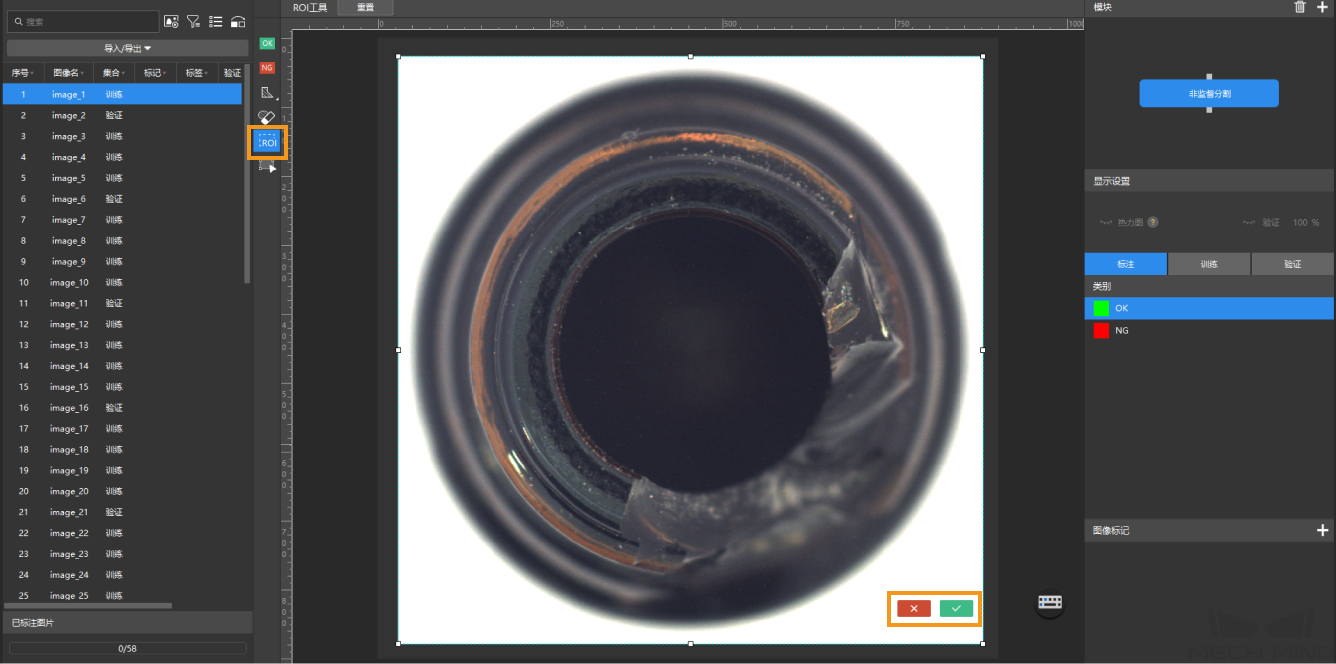
-
划分训练集与验证集:软件默认将数据集的 80% 划分为训练集,20% 为验证集,可以单击
 拖动滑块调整图像占比。
拖动滑块调整图像占比。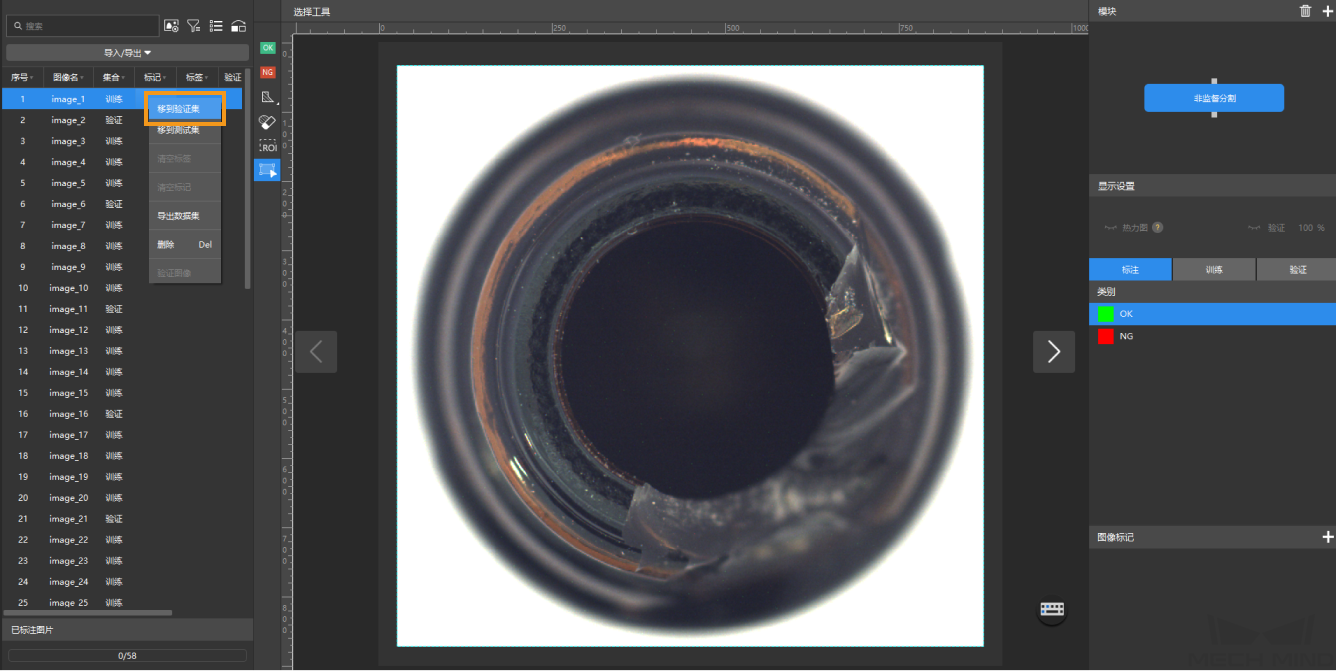
-
标注图像:在图像左侧标注工具栏选择 OK 标签工具
 或 NG 标签工具
或 NG 标签工具  对图像进行标注。
对图像进行标注。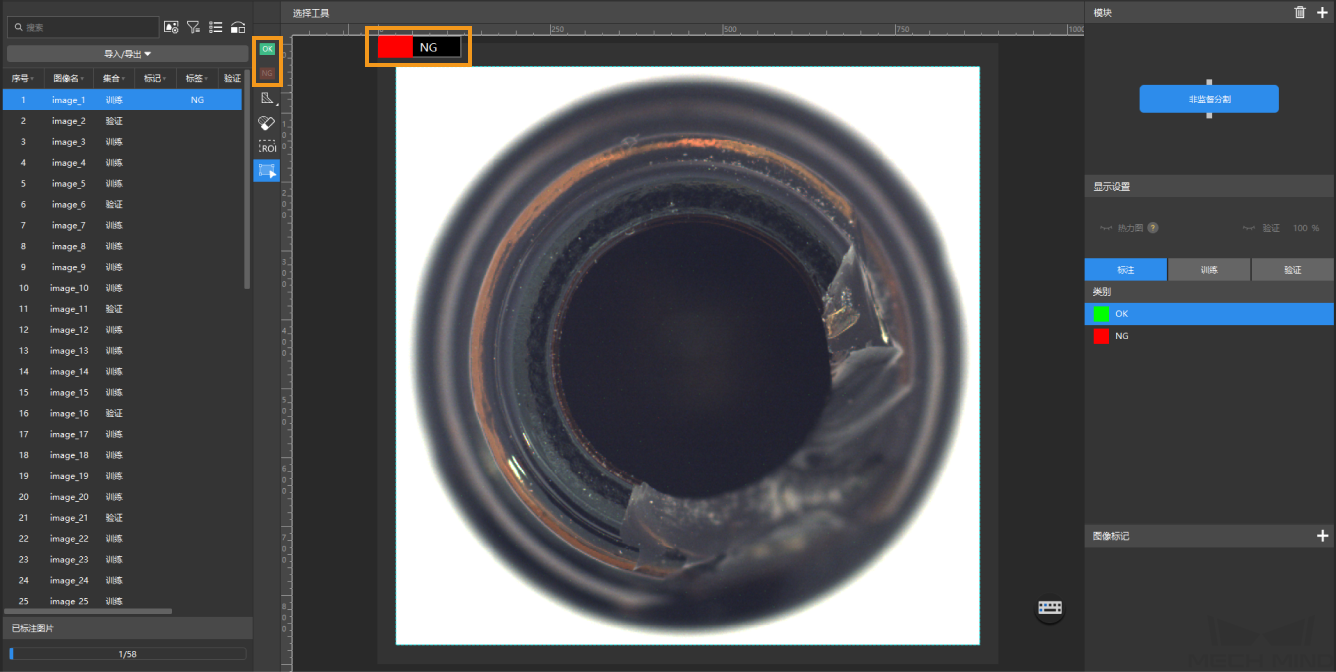
-
训练模型:使用默认参数设定,单击训练开始训练模型。
训练集中带有 NG 标签的图像会放到验证集,用于训练过程中的验证。 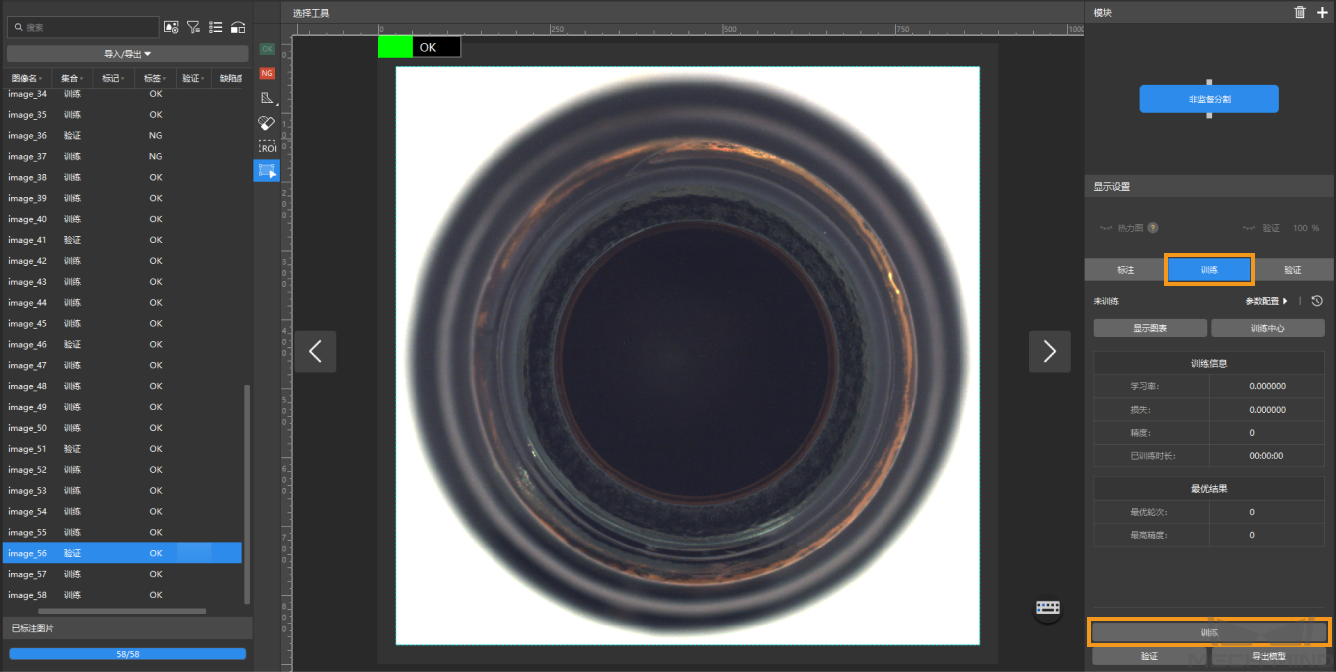
-
验证模型:训练结束后,单击验证可以验证并查看模型效果。
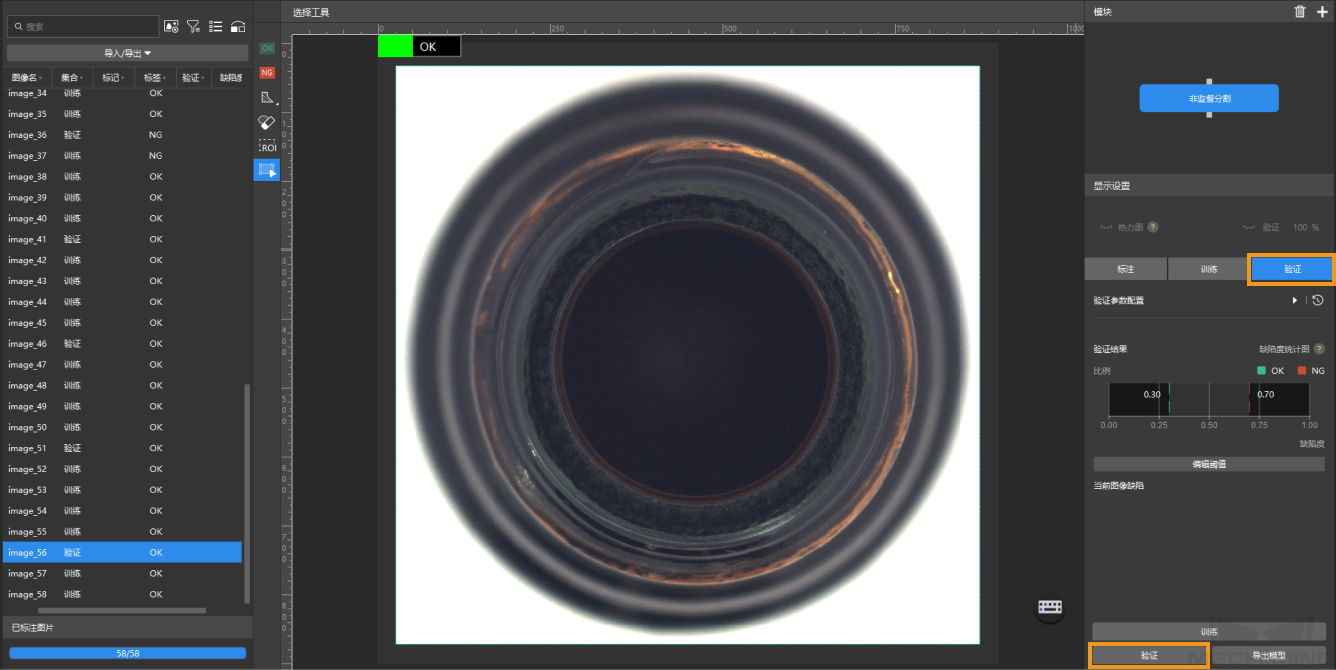
在“验证”选项下单击编辑阈值,然后在弹出的对话框中拖动阈值线来修改阈值。绿色竖线用于设置 OK 结果的阈值,红色竖线用于设置 NG 结果的阈值。修改阈值后,需根据新设定的阈值重新验证模型。 -
导出模型:单击导出模型,然后选择存放路径,即可导出模型。
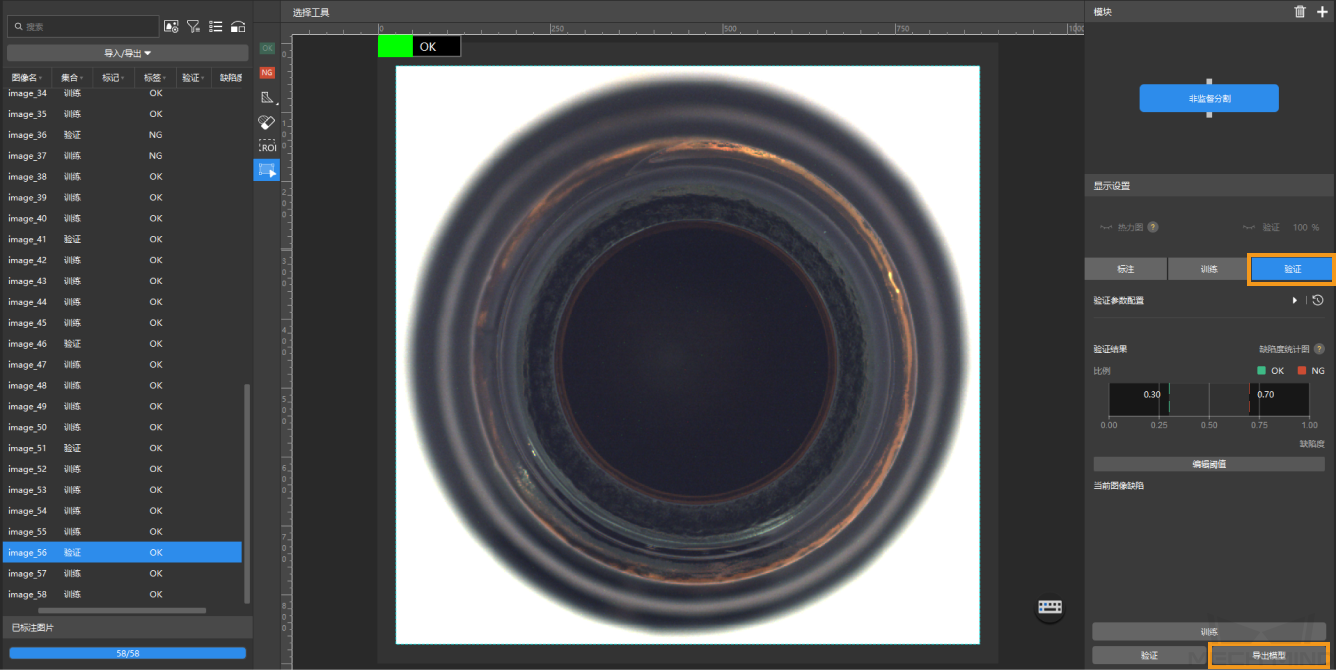
导出后的模型可在 Mech-DLK SDK 中使用,单击此处 查看详细说明。